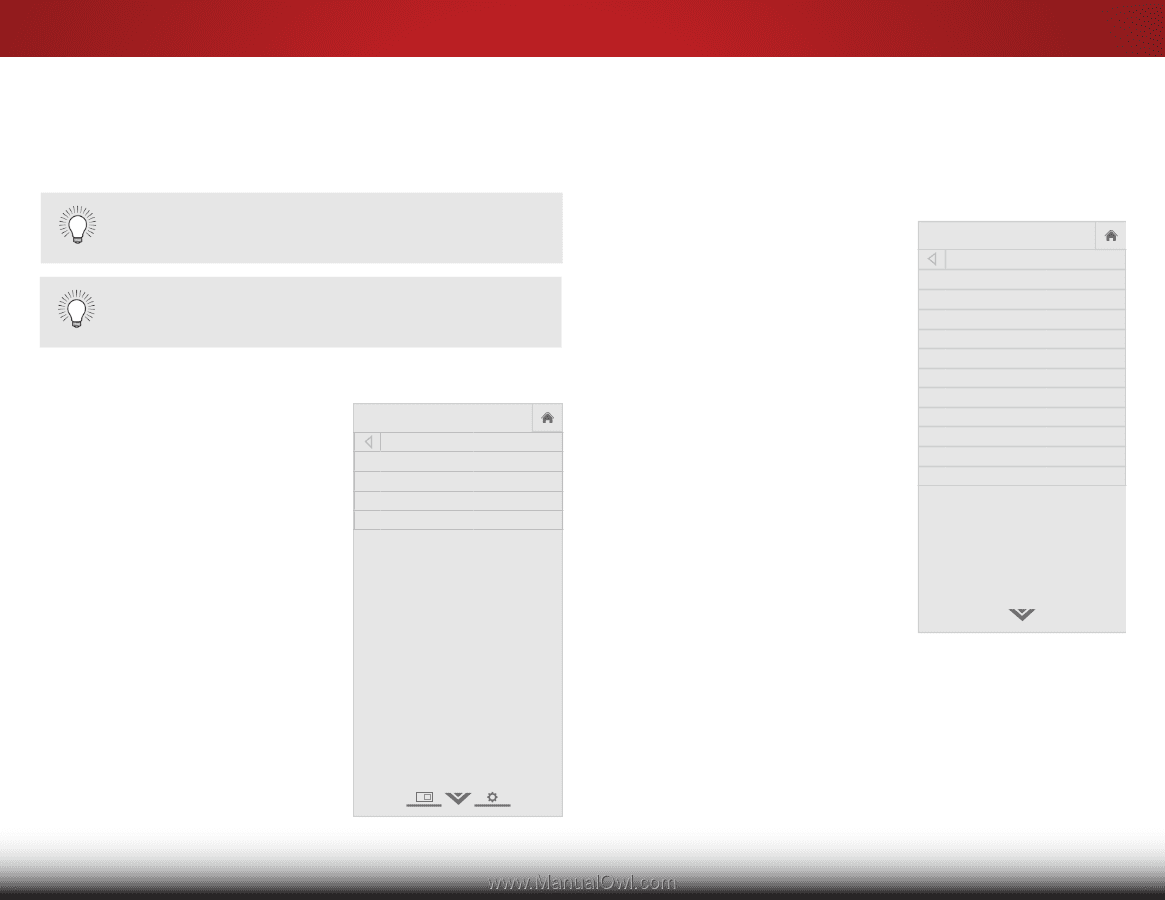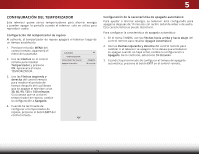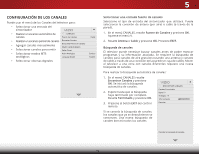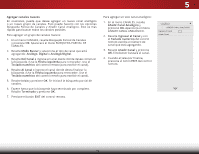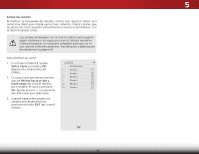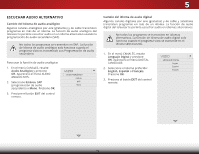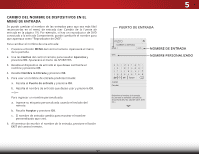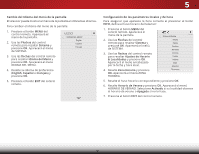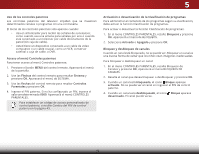Vizio D32h-C0 User Manual (Spanish) - Page 43
Configuración de Subtítulos ocultos, Cambio del aspecto de los subtítulos ocultos digitales
 |
View all Vizio D32h-C0 manuals
Add to My Manuals
Save this manual to your list of manuals |
Page 43 highlights
5 CONFIGURACIÓN DE SUBTÍTULOS OCULTOS El televisor puede mostrar subtítulos ocultos en los programas que los incluyen. Los subtítulos ocultos muestran la transcripción de los diálogos de un programa. Si el programa que está viendo no contiene subtítulos ocultos, el televisor no los mostrará. El menú de subtítulos ocultos no aparece cuando se selecciona una entrada de HDMI. Para activar o desactivar esta función: 1. Presione el botón MENU del control remoto. Aparecerá el menú de la pantalla. 2. Use las Flechas del control remoto para resaltar Subtítulos y presione OK. Aparecerá el menú SUBTÍTULOS. 3. Use las Flechas del control remoto para resaltar Subtítulos y luego use las Flechas izquierda y derecha para seleccionar Activado o Apagado. 4. Use las Flechas del control remoto para resaltar Subtítulos Analógicos o Digitales. 5. Use las Flechas izquierda y derecha del control remoto para seleccionar el canal de subtítulos que desea mostrar y luego presione EXIT. VIZIO SUBTÍTULOS Subtítulos Subtítulo Analógico Subtítulo Digital Estilo Digital Apagado CC1 CS1 Según Difusión Cambio del aspecto de los subtítulos ocultos digitales Los subtítulos digitales pueden mostrarse como lo desee. Vea el diagrama de la página siguiente para una explicación de las partes del área de subtítulos ocultos. Para cambiar el aspecto de los subtítulos digitales: 1. En el menú SUBTÍTULOS, use las Flechas para resaltar Estilo Digital y presione OK. VIZIO ESTILO DIGITAL 2. Use las Flechas izquierda y derecha del control remoto para seleccionar Personalizar. El menú DIGITAL STYLE aparecerá tal como se muestra. 3. Use las flechas hacia arriba y hacia abajo del control remoto para resaltar la configuración que desea modificar y luego use las flechas izquierda y derecha para cambiar la configuración: Estilo de Subtítulos Personalizar Estilo de Texto Según Difusión Tamaño de Texto Grande Color de Texto Verde Opacidad de Texto Según Difusión Bordes de Texto Según Difusión Color de Bordes de Texto Según Difusión Color de Fondo Negro Opacidad de Fondo Según Difusión Color de Ventana Rojo Opacidad de Ventana Según Difusión • Estilo Subtítulos: Elija Según Difusión para mantener la configuración predeterminada o Personalizar para cambiar manualmente cada configuración. • Estilo de Texto: Cambie la fuente usada para el texto de subtítulos ocultos. • Tamaño de Texto: Agrande o achique el tamaño del texto. • Color de Texto: Cambie el color del texto. • Opacidad de Texto: Cambie la transparencia del texto. • Bordes de Texto: Cambie los efectos en los bordes del texto, tales como levantar los bordes o agregar sombras. • Color de Bordes de Texto: Cambie el color de los efectos del borde del texto • Color de Fondo: Cambie el color del fondo directamente detrás del texto. 37